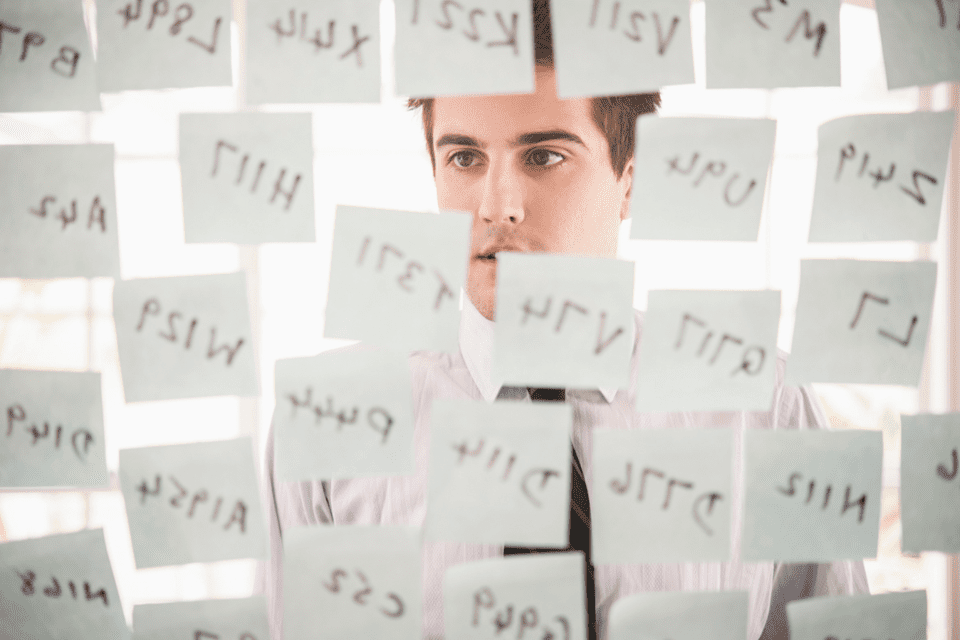IPad se musí připojit k iTunes kvůli důležitým aktualizacím systému a zálohování vašich aplikací a dat. Než však dojdete a koupíte si nový kabel, můžeme zkontrolovat několik věcí.
Zkontrolujte, zda počítač rozpozná iPad
Nejprve se ujistěte, že počítač rozpozná iPad. Když připojíte iPad k počítači, v měřiči baterie umístěném v pravé horní části obrazovky by se měl objevit malý blesk. Tento symbol vás informuje, že se iPad nabíjí. I když je na měřiči baterie uvedeno „Nenabíjí“, což znamená, že váš port USB není schopen nabíjet iPad, alespoň víte, že počítač rozpoznal váš tablet. Pokud vidíte blesk nebo slova „nenabíjí se“, počítač rozpozná, že je iPad připojen.
Zkontrolujte kabel iPad
Dále se ujistěte, že problém není v portu USB, připojením iPadu k jinému portu, než jaký jste použili dříve. Pokud používáte rozbočovač USB nebo jej připojujete k externímu zařízení, jako je klávesnice, vyzkoušejte port USB na samotném počítači.
Nízký výkon způsobuje problémy s iPadem
Ujistěte se, že v iPadu není příliš málo energie. Když je baterie téměř vybitá, můžete zjistit, že režim nízké spotřeby má za následek neočekávané chování, když se zařízení pokouší prodloužit životnost. Pokud je váš iPad připojen k počítači, odpojte jej a zkontrolujte procento baterie, které se nachází v pravé horní části iPadu vedle měřiče baterie. Pokud je nižší než 10 procent, nechte iPad úplně nabít. Pokud slova „nenabíjí“ nahrazují procentuální podíl baterie při připojení iPadu k počítači, zapojte jej do síťové zásuvky pomocí adaptéru dodaného s iPadem.
Restartujte počítač a iPad
Jedním z nejstarších triků pro řešení potíží v knize je restartování počítače. Zatímco čekáte, až se počítač vrátí, restartujte iPad podržením tlačítka pozastavení v pravém horním rohu zařízení. Po několika sekundách se zobrazí červené tlačítko se šipkou, které vás vyzve k vypnutí zařízení. Poté, co obrazovka úplně zčerná, počkejte několik sekund a znovu podržte tlačítko pozastavení. Logo Apple se objeví uprostřed obrazovky, zatímco se iPad spustí zpět. Pokud standardní reset nefunguje, proveďte a vynutit restart podržením tlačítek pozastavení a Domů, dokud se iPad nevypne a znovu nezapne. Až se počítač a iPad restartují, připojte iPad znovu k iTunes.
Jak přeinstalovat iTunes
Pokud iTunes stále nedokáže rozpoznat iPad, je na čase vyzkoušet čistou kopii iTunes. Nejprve odinstalujte iTunes z počítače – odinstalováním iTunes neodstraníte veškerou hudbu a aplikace z počítače.

Jak řešit vzácné problémy s iTunes
Stále máte problémy? Někdy jsou problémy s ovladači, systémovými soubory nebo konflikty softwaru, které jsou nakonec kořenem problému. Opravy těchto chyb jsou složitější.